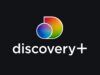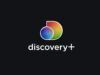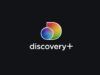Come usare Discovery+
Ti sei perso una puntata del tuo show preferito su Real Time o NOVE? Ti piacerebbe rivedere il meglio della comicità di Crozza o le “cucine da incubo” di Cannavacciuolo? Hai una passione per il true crime o per le storie di vita estrema ai confini del mondo? Allora credo che troverai molto utile Discovery+.
Discovery+ è un servizio di streaming on demand offerta da Discovery Italia che permette di accedere ai contenuti originali Discovery+ e ai principali programmi dei canali Real Time, DMAX, BBC, Frisbee, K2, Nove, Giallo, Animal Planet e tanti altri da una vasta gamma di dispositivi: funziona non solo su PC, ma anche su smartphone, tablet, Smart TV e perfino sui TV tradizionali, mediante l’utilizzo di dispositivi come Chromecast, Fire TV Stick e Apple TV. Sincronizza i progressi di visione su tutti i device, offre un’ampia possibilità di personalizzazione e ha un’interfaccia utente estremamente intuitiva.
Fossi in te, non perderei altro tempo e scoprirei subito come funziona in maniera gratuita e come sottoscrivere un abbonamento per avere accesso completo al catalogo, oltre che per una fruizione senza interruzioni pubblicitarie. Sei d’accordo? Bene, allora prenditi cinque minuti di tempo libero e scopri come usare Discovery+, grazie alle indicazioni che sto per darti. Vedrai, con questo utilissimo servizio non ti perderai più nemmeno un episodio dei tuoi show o delle tue serie preferite e potrai vedere in qualsiasi momento i programmi mandati in onda dalle emittenti del gruppo Discovery Italia: tutto tramite una semplice connessione ADSL o in fibra o tramite la rete dati del tuo operatore mobile (se vuoi usare il servizio da smartphone o tablet). Buona lettura e, soprattutto, buona visione!
Indice
Prezzi di Discovery+
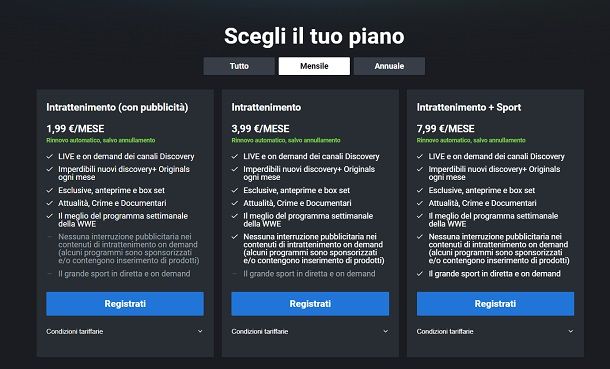
Prima di spiegarti come usare Discovery+ devo metterti al corrente del fatto che si tratta di una piattaforma di video on demand di proprietà di Warner Bros. Discovery, che combina elementi gratuiti e a pagamento.
Infatti, è possibile fruire del servizio in questione senza registrazione per guardare i canali live, oppure registrando un account gratuito per vedere i contenuti on demand. Tuttavia, la fruizione live e on demand di tutti i prodotti televisivi presenti nel catalogo è possibile soltanto a seguito della sottoscrizione di un abbonamento i cui prezzi partono da 1,99€/mese (o 19,90€/anno per la visione con pubblicità dei contenuti del catalogo Intrattenimento. Gratuitamente, invece, si ha la possibilità di vederne soltanto una selezione.
Vi sono anche diversi altri piani in abbonamento, come per esempio il pacchetto Intrattenimento + Sport (per vedere il meglio della programmazione settimanale del WWE), il cui prezzo è di 7,99€/mese o 69,90€/anno. Oppure ancora, è disponibile il pacchetto Intrattenimento (senza pubblicità) al costo di 3,99€/mese o 39,90€/anno.
Per maggiori informazioni sui prezzi degli abbonamenti, consulta questa pagina Web ufficiale di Discovery+.
Come registrarsi a Discovery+
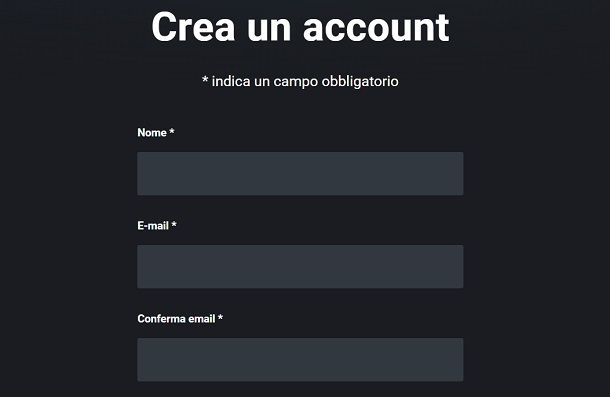
Come anticipato, per ottenere il massimo da Discovery+ devi creare un account, scegliendo poi se abbonarti al servizio o se fruirne in maniera gratuita. Creando un account, inoltre, potrai creare una lista con i tuoi contenuti preferiti, ricevere consigli editoriali sui contenuti che potrebbero interessarti e mantenere i progressi di visione dei tuoi programmi, sincronizzandoli su tutti i tuoi device.
Per creare il tuo account, collegati alla pagina iniziale del servizio da computer oppure utilizza la sua app per Android o iOS/iPadOS. Fatto ciò, se stai agendo da computer, premi sulla voce Registrati in alto a destra; se invece stai procedendo da smartphone/tablet, pigia prima sull’icona dell’omino collocato in alto a destra e poi sulla voce Registrati. A questo punto, premi sul pulsante Registrati in corrispondenza dell’opzione Registrati per guardare i contenuti gratuiti, in modo da creare un account e iniziare a fruire del servizio di streaming gratuitamente.
Se, invece, desideri sottoscrivere uno tra i piani in abbonamento, premi sul pulsante Registrati in corrispondenza di uno dei piani in abbonamento per attivare la sottoscrizione a Discovery+, immettendo tutti i dati richiesti. L’abbonamento si rinnova automaticamente, ma non presentando alcun vincolo di rinnovo, può essere disattivato in qualsiasi momento.
In entrambi i casi, nella successiva schermata che ti viene mostrata compila tutti i campi relativi ai dati richiesti, quali email, password, nome, cognome, data di nascita e genere di appartenenza; apponi il segno di spunta accanto alle voci relative all’accettazione dei termini d’uso del servizio e clicca sul bottone Accetta e continua per completare la registrazione.
Se, invece, hai scelto di sottoscrivere un piano in abbonamento, compila anche i campi di testo presenti nella sezione Informazioni di fatturazione, tramite la quale è necessario aggiungere un metodo di pagamento (carta di credito o PayPal), e premi sul pulsante Acquista ora per sottoscrivere l’abbonamento.
Vuoi accedere al tuo profilo, magari per disdire il rinnovo automatico? Nulla di più facile: clicca sull’icona dell’omino collocata in alto a destra e poi sulla voce Account. Fai dunque riferimento alla sezione Abbonamento per gestire o disattivare la sottoscrizione: per riuscirci, premi su Annulla l’abbonamento e poi su Si, disdici l’abbonamento. In caso di dubbi o problemi, fai riferimento al mio tutorial su come disattivare Discovery+.
Come funziona Discovery+
Passiamo, adesso, a vedere nel dettaglio come funziona Discovery+, ovvero come usare questo servizio di streaming su tutti i principali dispositivi, quali computer, smartphone, tablet, Smart TV e anche TV non smart, impiegando dispositivi esterni come Chromecast, Fire TV Stick/Cube e Apple TV.
Come vedere Discovery+ su PC
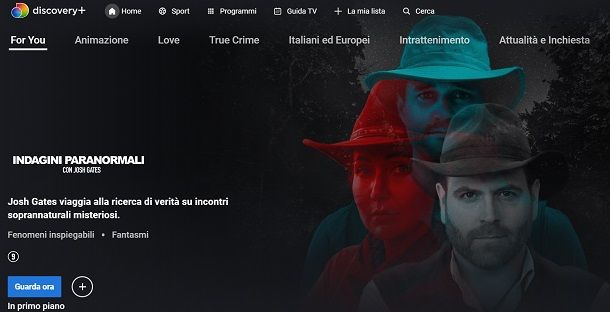
Per scoprire come funziona Discovery+, collegati alla pagina iniziale del servizio e sfoglia i contenuti presenti in quest’ultima tramite le categorie principali (Sport, Programmi, Guida TV) o quelle tematiche (Animazione, Love,True Crime, Intrattenimento e altro ancora). Scorrendo più in basso puoi filtrare anche i contenuti in base ai canali, ad es. Real Time, Nove, DMAX e Food Network.
A seguire puoi trovare delle Playlist tematiche dedicate a vari programmi e altre categorie di contenuti come, ad esempio, quelle dedicate ai programmi Scelti per te o disponibili per tutti, cioè i contenuti gratuiti fruibili anche senza abbonamento.
Vuoi cercare un contenuto in particolare? Nessun problema: clicca sul tasto Cerca situato in alto a destra, digita il titolo del programma, della serie o del film di tuo interesse e seleziona uno dei suggerimenti che compaiono automaticamente in basso.
Quando trovi un programma di tuo interesse, clicca sulla sua immagine di anteprima e verrai reindirizzato su una pagina con la descrizione del contenuto (in alto) e la lista degli episodi che lo compongono (in basso). Nel caso di programmi e serie TV composti da più stagioni, gli episodi sono suddivisi, per l’appunto, in stagioni.
Per avviare la riproduzione di un contenuto specifico, ad esempio l’episodio di un programma TV, clicca sull’immagine di anteprima di quest’ultimo e pigia sul pulsante ▶︎, nel caso in cui la riproduzione non si avviasse in automatico.
Una volta avviata la riproduzione del contenuto, puoi utilizzare i comandi del player per interrompere e far riprendere la visione (tramite i pulsanti ▮▮ e ▶︎) per regolare il volume (la barra di regolazione che compare portando il cursore del mouse sull’icona dell’altoparlante) per muoverti da un punto all’altro del video (la timeline in basso) e attivare la visualizzazione a schermo intero (l’icona del rettangolo in basso a destra).
Come vedere Discovery+ su smartphone e tablet
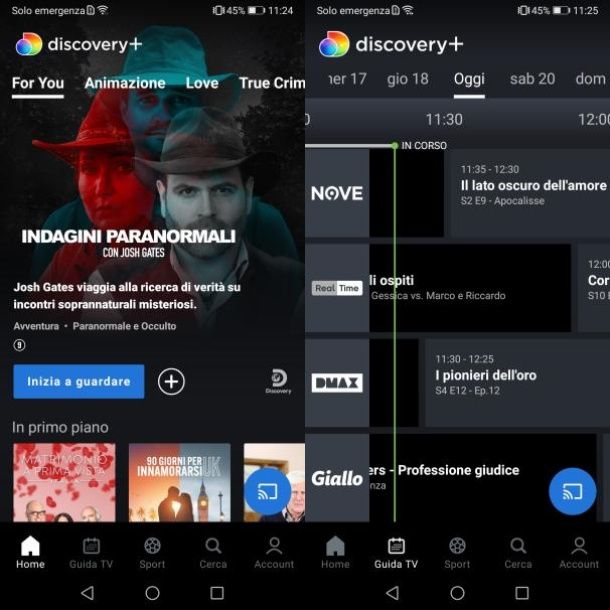
Discovery+ è accessibile anche da smartphone e tablet: basta scaricare l’app ufficiale del servizio per Android e iOS/iPadOS e accedere con il proprio account, se si vuole accedere alle funzioni riservate agli utenti iscritti.
Se hai un dispositivo Android, apri quindi il Play Store, cerca Discovery+ all’interno di quest’ultimo e fai tap prima sull’icona dell’app presente nei risultati della ricerca e poi sui pulsanti Installa e Accetto. Se stai leggendo questo tutorial direttamente da Android, puoi accedere alla pagina del Play Store dedicata all’app facendo tap qui. In alternativa, se il tuo dispositivo non possiede il Play Store, puoi cercare l’app in store alternativi.
Se, invece, hai un iPhone o un iPad, apri l’App Store, seleziona la scheda Cerca collocata in basso a destra e cerca Discovery+. A questo punto, individua l’icona dell’app nei risultati della ricerca e pigia sul pulsante Ottieni/Installa per procedere con l’installazione di quest’ultima, verificando la tua identità tramite Face ID, Touch ID o a seguito dell’immissione della password dell’ID Apple. In alternativa, se stai leggendo questo post direttamente dal tuo dispositivo iOS/iPadOS, puoi aprire la pagina dell’App Store dedicata a Discovery+ pigiando qui.
Ad installazione completata, avvia l’applicazione ufficiale di Discovery+ ed effettua il login. Per riuscirci pigia sull’i cona dell’omino e poi sul pulsante Accedi. Dopodiché digita i dati relativi al tuo account (email e password) e fai tap sul pulsante Accedi per effettuare l’accesso tramite email.
Fatto ciò, ti troverai al cospetto della sua schermata principale (Home), la quale è molto simile alla pagina iniziale della versione desktop del servizio: in alto ci sono le immagini di copertina con i contenuti in evidenza, mentre in basso ci sono i contenuti suddivisi per categorie (In primo piano, Scelti per te, Disponibili per tutti e così via).
Inoltre, se vuoi cercare un contenuto, premi sul tasto Cerca collocato in basso per cercare i contenuti di tuo interesse in base al titolo, mentre pigiando sul pulsante Guida TV in basso, puoi visualizzare la guida TV e avviare la riproduzione dei programmi attualmente in onda.
Per il resto non c’è molto da aggiungere: per avviare la riproduzione di un contenuto, non devi far altro che selezionare la sua immagine di copertina e poi l’immagine di anteprima dell’episodio che intendi guardare. Più facile di così?!
Come vedere Discovery+ su TV
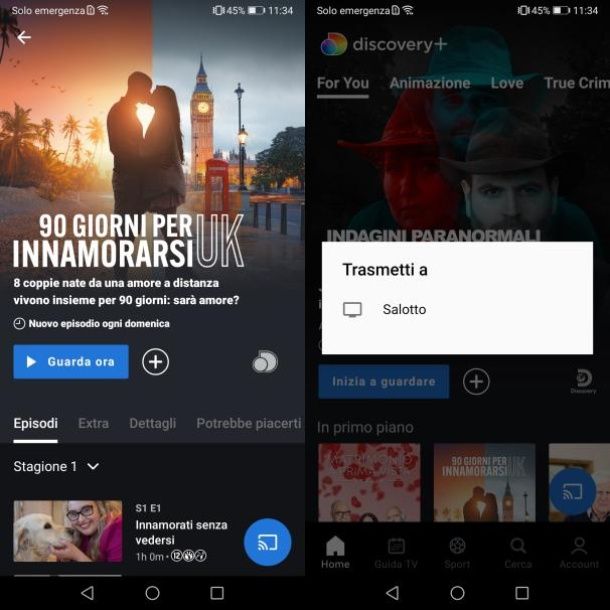
I contenuti di Discovery+ sono accessibili anche su Smart TV e su TV tradizionali. Infatti, se possiedi uno Smart TV Samsung, uno Smart TV LG oppure un televisore basato sul sistema operativo Android TV, puoi accedere allo store del tuo TV e scaricare l’app ufficiale del servizio cercandola all’interno di quest’ultimo. Al momento, purtroppo, non sono supportati altri modelli da Smart TV diversi da quelli appena elencati. Una volta scaricata e avviata l’app di Discovery+, potrai accedere al tuo account e vedere tutti i suoi contenuti proprio come accade su PC, smartphone e tablet.
Non hai uno Smart TV? Non ti preoccupare: puoi accedere ugualmente al catalogo di Discovery+ da TV usando un dispositivo per rendere Smart un TV come per esempio Chromecast, un Amazon Fire TV Stick/Cube o un’Apple TV.
Per esempio, quindi, se hai un Chromecast base, avvia l’app di Discovery+ sul tuo smartphone o tablet, pigia sull’icona di Chromecast collocata in alto a destra (lo schermo con le onde del Wi-Fi accanto) e seleziona il nome del tuo Chromecast nel riquadro che si apre. Scegli quindi il contenuto da guardare e questo verrà proiettato automaticamente sul televisore. Affinché la procedura vada a buon fine, lo smartphone o il tablet deve essere connesso alla stessa rete Wi-Fi del Chromecast.
Se, invece, possiedi Fire TV Stick/Cube, dopo averlo collegato alla TV e configurato, cerca l’app di Discovery+ mediante la funzionalità di ricerca e installala premendo sul pulsante Ricevi, in modo da utilizzarla per vedere i suoi contenuti
Oppure ancora, su Apple TV, puoi accedere a Discovery+ avviando l’App Store (l’icona della “A” bianca su fondo azzurro), cercando l’applicazione Discovery+ all’interno di quest’ultimo e procedendo con la sua installazione. A procedura ultimata, avvia l’app di Discovery+ e potrai accedere a tutti i contenuti del servizio proprio come su PC, smartphone e tablet.
Per maggiori informazioni sulle soluzioni da impiegare per vedere Discovery+ su TV leggi il mio tutorial dedicato in maniera più specifica all’argomento.
In caso di problemi
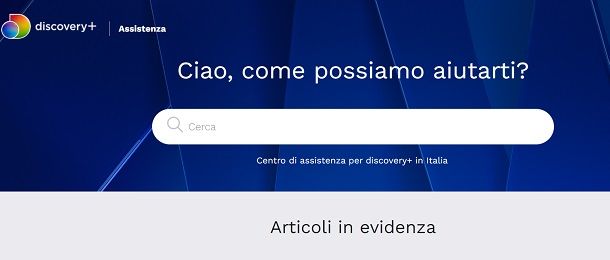
Stai riscontrando dei problemi nella riproduzione dei contenuti presenti su Discovery+? Non riesci ad accedere al servizio? Eccoti alcuni consigli che potrebbero consentirti di rimediare alla situazione.
- Riavvia il modem/router. Puoi compiere quest’operazione utilizzando l’apposito pulsante presente nel pannello di amministrazione del dispositivo oppure tenendo premuto il tasto Reset, che solitamente si trova sul retro di quest’ultimo. Il tasto “Reset” è quasi sempre rientrante, quindi per premerlo dovrai usare un oggetto appuntito (es. una matita).
- Disattiva estensioni e toolbar presenti nel browser. Se non sai come fare, leggi i miei tutorial su come cancellare estensioni da Chrome, come eliminare estensioni da Firefox e come eliminare toolbar.
- Elimina i dati dalla cache del browser e ricarica la pagina. Se non sai come svuotare la cache, leggi il mio tutorial dedicato all’argomento.
- Verifica la potenza del segnale Wi-Fi. Discovery+ offre contenuti in alta risoluzione tramite una tecnologia di streaming adattivo. Ciò significa che se la connessione non è abbastanza potente, i video vengono mostrati in definizione standard. Se tu hai una connessione ADSL o in Fibra e non riesci a vedere contenuti in alta qualità, verifica che la potenza del segnale Wi-Fi sia sufficiente. Puoi trovare dei consigli su come potenziare il segnale Wi-Fi nella mia guida dedicata al tema.
- Accedi a Discovery+ dall’Italia. Se si accede a Discovery+ dall’estero, alcuni contenuti possono risultare bloccati. Per fruire pienamente del servizio, dunque, devi collegarti dall’Italia.
- Utilizza le applicazioni ufficiali di Discovery+ per smartphone, tablet e Smart TV. Se stai tentando di accedere a Discovery+ tramite il browser integrato nel tuo smartphone, nel tuo tablet o nel tuo Smart TV, provvedi a scaricare l’app ufficiale del servizio e a usare quella per visualizzare i contenuti disponibili.
In caso di ulteriori dubbi o problemi, non esitare a consultare la sezione Assistenza, in cui sono presenti le risposte alle domande più frequenti fatte dagli utilizzatori del servizio. Per restare sempre aggiornato sulle ultime novità di Discovery+, invece, consulta la pagina Facebook.
Articolo scritto in collaborazione con Discovery Italia.

Autore
Salvatore Aranzulla
Salvatore Aranzulla è il blogger e divulgatore informatico più letto in Italia. Noto per aver scoperto delle vulnerabilità nei siti di Google e Microsoft. Collabora con riviste di informatica e cura la rubrica tecnologica del quotidiano Il Messaggero. È il fondatore di Aranzulla.it, uno dei trenta siti più visitati d'Italia, nel quale risponde con semplicità a migliaia di dubbi di tipo informatico. Ha pubblicato per Mondadori e Mondadori Informatica.